'>

Микрофонът е на вашия Слушалки Astro A10 не работи правилно? Не си сам. Много потребители са имали същия проблем, който се е появил случайно - дори при първото използване на слушалките.
Това е невероятно разочароващо; купихте слушалките, за да можете да говорите с хората по нея, а сега не можете! Но не се притеснявайте; не сте си хабили парите. Може да се поправи ...
Поправки, които да опитате
Ето три поправки, които да опитате. Може да не се наложи да ги изпробвате всички. Просто си проправете път надолу по списъка, докато намерите този, който работи за вас.
- Проверете настройките на вашето устройство за микрофон
- Актуализирайте аудио драйверите си
- Отстраняване на хардуерни проблеми
Метод 1: Проверете настройките на вашето устройство за микрофон
Вашият микрофон Astro A10 може да не работи, защото е деактивиран или не е зададен като устройство по подразбиране на вашия компютър. Или силата на звука на микрофона е настроена на много ниска стойност, така че не може да записва ясно звука ви. За да проверите тези настройки:
1) Задръжте логото на Windows ключ и натиснете R ключ на клавиатурата си едновременно, за да изведете диалоговия прозорец Изпълнение, след което напишете „ контрол ”И натиснете Въведете .
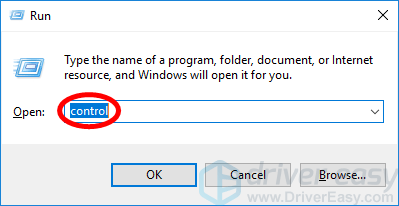
2) В контролния панел изберете Големи икони от Преглед от падащо меню.
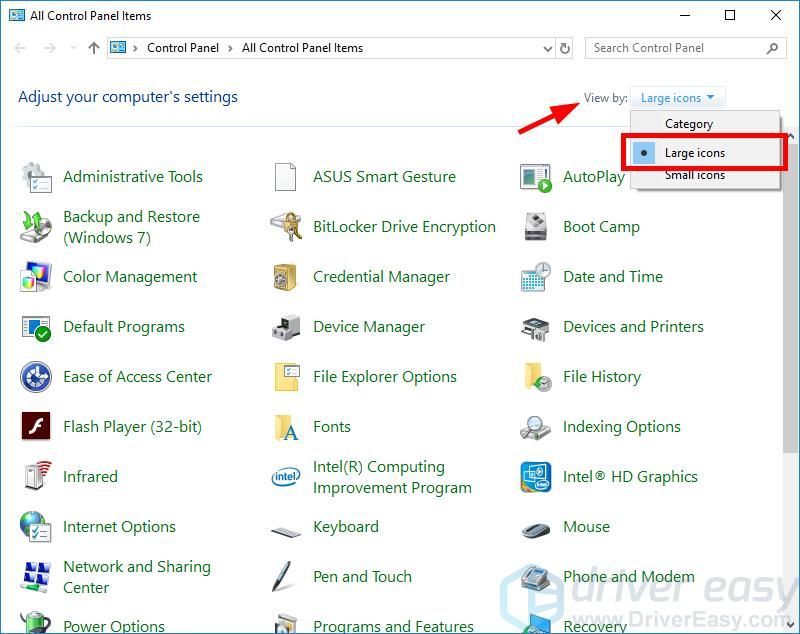
3) Изберете Звук .
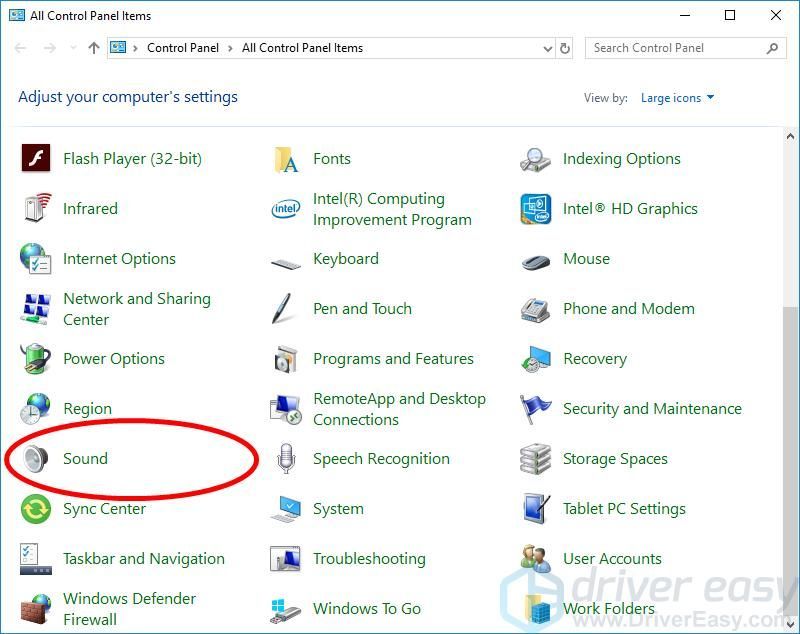
4) Изберете Запис , след това щракнете с десния бутон върху всяко празно място в списъка с устройства и маркирайте Показване на деактивирани устройства .
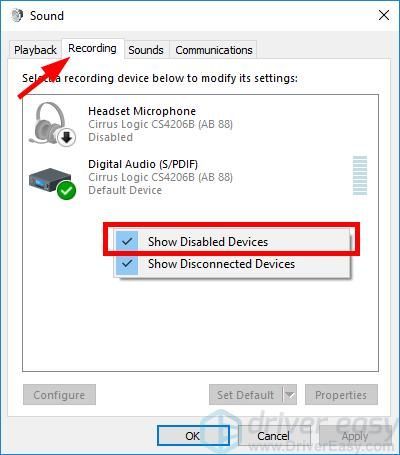
5) Щракнете с десния бутон върху Микрофон за слушалки и щракнете Активиране .
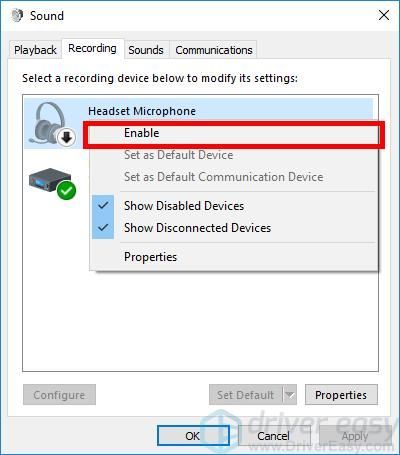
6) Щракнете с десния бутон отново и изберете Задайте като устройство по подразбиране .
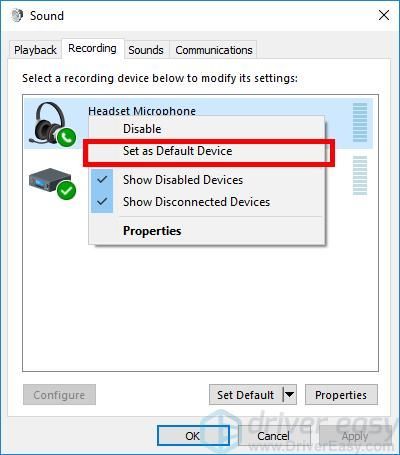
7) Кликнете с десния бутон Микрофон за слушалки и щракнете Имоти .
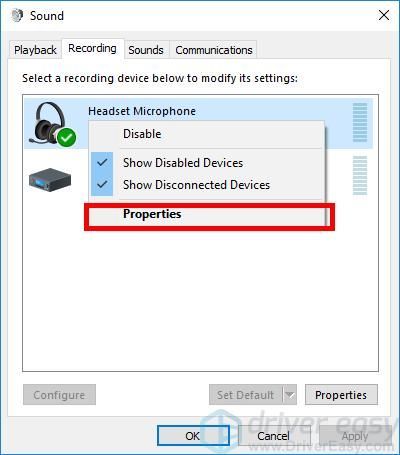
8) Щракнете върху Нива , след това плъзнете плъзгача за сила на звука към най-голяма стойност .
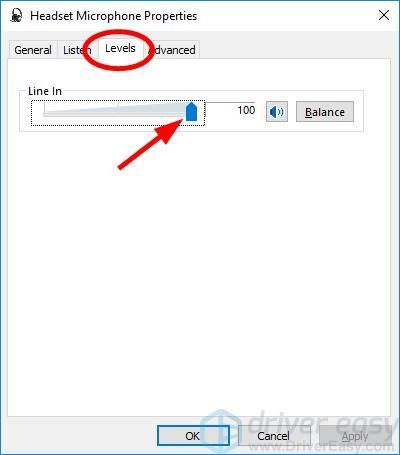
9) Щракнете Добре , след това щракнете Добре .
След като микрофонът на слушалките ви е активиран и зададен като устройство по подразбиране и сте увеличили силата на звука на микрофона си, опитайте и вижте дали работи. Ако се случи, значи сте решили проблема.
Метод 2: Актуализирайте аудио драйверите си
Микрофонът на вашите слушалки Astro A10 няма да работи, ако използвате неправилен или остарял драйвер за аудио или слушалки. Затова трябва да актуализирате драйвера, за да видите дали това решава проблема.
Можете да актуализирате драйвера си ръчно или автоматично. Ръчният процес отнема много време, технически и рискован, така че няма да го разглеждаме тук. Не го препоръчваме освен ако не притежавате отлични компютърни познания.
Актуализирането на вашия драйвер автоматично, от друга страна, е много лесно. Просто инсталирайте и стартирайте Шофьор Лесно и автоматично ще намери всички устройства на вашия компютър, които се нуждаят от нови драйвери, и ще ги инсталира вместо вас. Ето как да го използвате.
1) Изтегли и инсталирайте Шофьор Лесно .
2) Бягай Шофьор Лесно и щракнете върху Сканирай сега бутон. Шофьор Лесно ще сканира вашия компютър и ще открие всички проблемни драйвери.
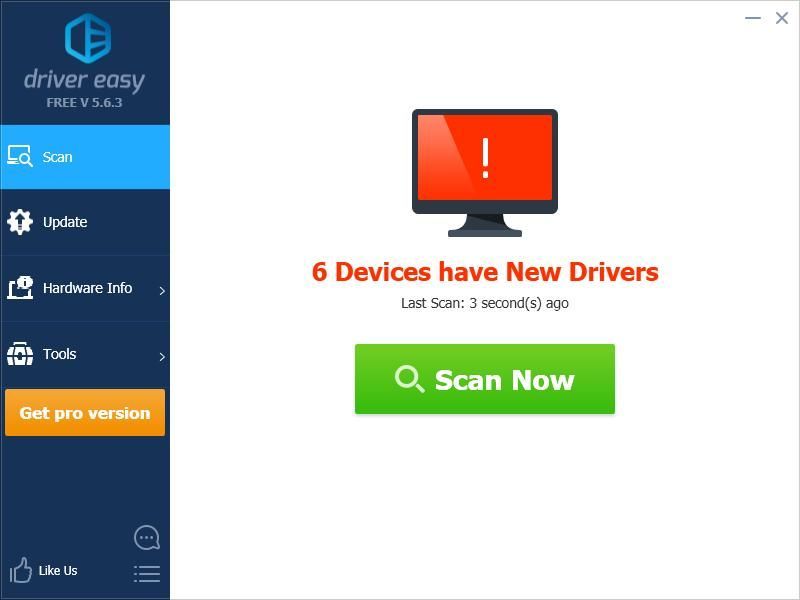
3) Щракнете върху Актуализиране до звуковото устройство или слушалките, за да изтеглите най-новия и правилен драйвер за него.
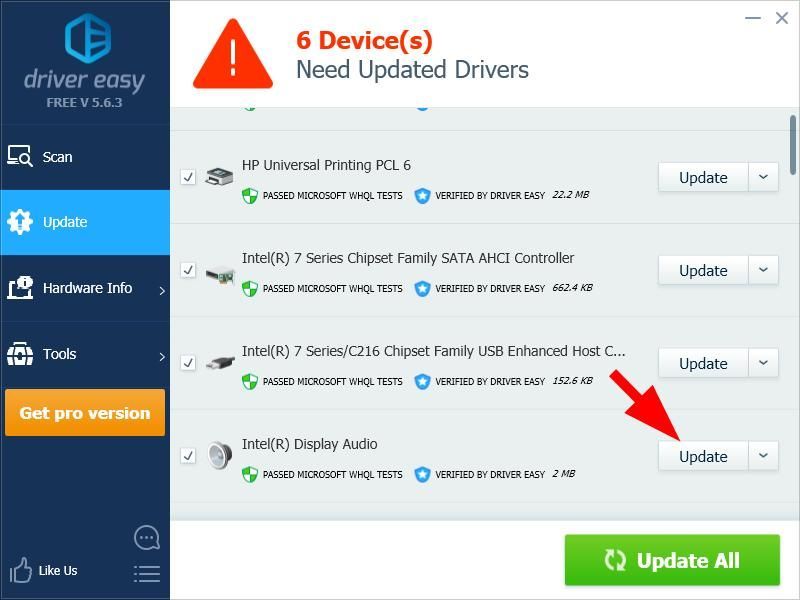
Можете също да щракнете върху Актуализирай всички в долния десен ъгъл за автоматично актуализиране на всички остарели или липсващи драйвери на вашия компютър. (Това изисква Про версия - ако все още го нямате, ще бъдете подканени да надстроите, когато кликнете Актуализирай всички .)
След като актуализирате драйвера за слушалките Astro A10, рестартирайте компютъра. След това влезте отново и вижте дали микрофонът работи.
Метод 3: Отстраняване на хардуерни проблеми
Ако микрофонът на слушалките ви все още не работи, вероятно има хардуерни проблеми с компютъра или слушалките ви. В този случай има няколко неща, които трябва да направите.
Първо, опитайте да свържете слушалките си с друго пристанище на вашия компютър. Това ще разреши всички проблеми, които може да имате поради порта, който използвате.
Ако смяната на порта не работи за вас, свържете слушалките си друг компютър и вижте дали това поправя вашия микрофон. В противен случай трябва да се свържете с продавача на вашия компютър за съвет.
Ако нищо по-горе не ви помогне, проблемите може да са на слушалките ви. След това трябва да се свържете с Astro за поддръжка или да поправите слушалките си.






![[РЕШЕН] MSI Mystic Light не работи на Windows](https://letmeknow.ch/img/knowledge-base/A4/solved-msi-mystic-light-not-working-on-windows-1.jpg)